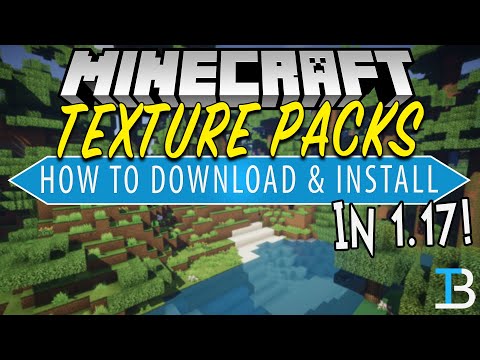Minecraft को दुनिया भर के लाखों गेमर्स पसंद करते हैं। खेल उन्हें परिदृश्य के वैभव या उनकी दुनिया के रंगों की समृद्धि से नहीं, बल्कि कार्रवाई की सापेक्ष स्वतंत्रता से आकर्षित करता है जो किसी भी उपयोगकर्ता के साथ संपन्न होता है। साथ ही, प्रत्येक गेमर गेमिंग वास्तविकता को बदलने में सक्षम है - अगर वह दिलचस्प बनावट स्थापित करता है।

यह आवश्यक है
- - उपयुक्त बनावट पैक
- - विशेष प्लगइन्स और प्रोग्राम
अनुदेश
चरण 1
बनावट Minecraft में भीड़, संरचनाओं, उपकरणों, प्राकृतिक घटनाओं और अन्य वस्तुओं की उपस्थिति के लिए जिम्मेदार हैं। वे कुछ प्रकार की तस्वीरें हैं जो खेल की वास्तविकता में विभिन्न वस्तुओं की सतह पर "छड़ी" होती हैं। यदि आप इस या उस "मिनीक्राफ्ट" संस्करण में उपलब्ध मानक बनावट से संतुष्ट नहीं हैं, तो उन्हें बदल दें। विश्वसनीय संसाधनों पर तैयार किए गए बनावट सेट देखें या उन्हें बदलने के लिए ग्राफिक संपादक (कम से कम कुख्यात फ़ोटोशॉप) का उपयोग करके किसी भी डिफ़ॉल्ट के आधार पर अपना खुद का बनाएं।
चरण दो
ऐसे टेक्सचर चुनें जो आपके गेम के संस्करण से मेल खाते हों। ऐसा होता है कि हाल ही में जारी किए गए बनावट पैक पूरी तरह से Minecraft के पुराने संस्करणों में फिट होते हैं और इसके विपरीत, लेकिन इसे अभी भी भाग्य का एक दुर्लभ टुकड़ा माना जा सकता है। वांछित बनावट संकल्प पर भी निर्णय लें। यह 16x16 से 512x512 पिक्सल की रेंज में फिट बैठता है, लेकिन एचडी फॉर्मेट में भी मिलता है। हाई-डेफिनिशन बनावट परिचित Minecraft दुनिया को मान्यता से परे बदलने में सक्षम होगी: इसमें प्रत्येक वस्तु बहुत यथार्थवादी और पूरी तरह से प्रस्तुत की जाएगी।
चरण 3
यदि आप 16x16 बनावट से संतुष्ट हैं, तो आपको सेट के अलावा उन्हें स्थापित करने के लिए किसी भी चीज़ की आवश्यकता नहीं है। बस संग्रह को अपने कंप्यूटर पर डाउनलोड करें। अपना Minecraft लॉन्च करें, मेनू आइटम "मोड और बनावट पैक" या "बनावट के सेट" का चयन करें - गेम के संस्करण के आधार पर। पुराने संस्करणों में, संबंधित बटन सीधे मुख्य पैनल पर स्थित होता है। दिखाई देने वाली विंडो में, वांछित फ़ोल्डर का चयन करें - और आप टेक्सचरपैक्स देखेंगे। आर्काइव से वहां मौजूद फाइलों को अपनी पसंद के टेक्सचर के साथ कॉपी करें। फिर गेमप्ले पर लौटें और मेनू से अपना टेक्सचर पैक चुनें।
चरण 4
यदि आपके पास Minecraft का नया संस्करण है, तो उसी तरह 64x64 तक के रिज़ॉल्यूशन वाले टेक्सचर सेट को स्थापित करें। यदि आपके पास उच्च रिज़ॉल्यूशन या एचडी के साथ बनावट है, तो पहले एमसीपैचर स्थापित करें। (यदि आप इसे नहीं ढूंढ पा रहे हैं, तो इसके बजाय OptiFine मॉड का उपयोग करें, जो इसके अलावा, गेम के प्रदर्शन को बढ़ाता है।) MCPatcher जावा प्लेटफॉर्म पर उपयोग के लिए बनाया गया है और विभिन्न ऑपरेटिंग सिस्टम - लिनक्स, विंडोज, ओएस एक्स के लिए उपयुक्त है।
चरण 5
उपरोक्त सॉफ़्टवेयर उत्पाद के लिए स्थापना प्रक्रिया प्रारंभ करें। यह पूरी तरह से स्वचालित है, इसलिए आपके हस्तक्षेप की आवश्यकता नहीं है। केवल शुरुआत में ही, आपको आवश्यक MCPatcher सेटिंग्स सेट करें। जब प्रोग्राम इंस्टॉल हो जाए, तो अपनी पसंद का एचडी टेक्सचर पैक डाउनलोड करें और इसे ऊपर बताए अनुसार Minecraft में इंस्टॉल करें। अब खेल शुरू करें और उसमें विभिन्न वस्तुओं के बदले हुए रूप का आनंद लें।